1、1,打开卸载程序界面,找到VMware:

2、1,打开VMware安装向导:在VMware右键,点击更改,进入

3、进入下一步,看到“删除”:从您的计算机中删除VMware Workstation Pro。

4、果断选择“删除”,如果需要保留产品配置和产品许可证信息,可在接下来的步骤中去掉前面的勾,当然我这里不需要,全部保留对勾。

5、选好之后,按“删除”。
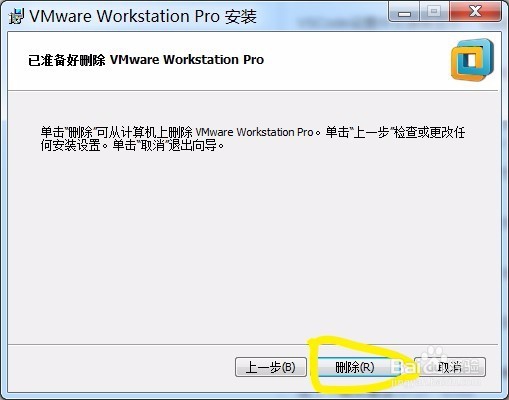
6、下面进入删除阶段,因为VMware不大,所以很快,只有一两分钟。
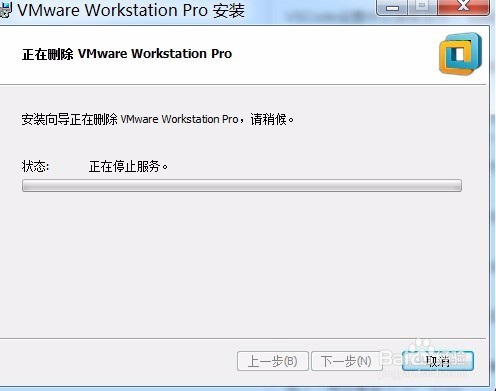
7、删除完成后,点击“完成”。

8、7,下面,再回到系统的“卸载程序”,找一找VMware,发现已经不见了,说明卸载成功。
